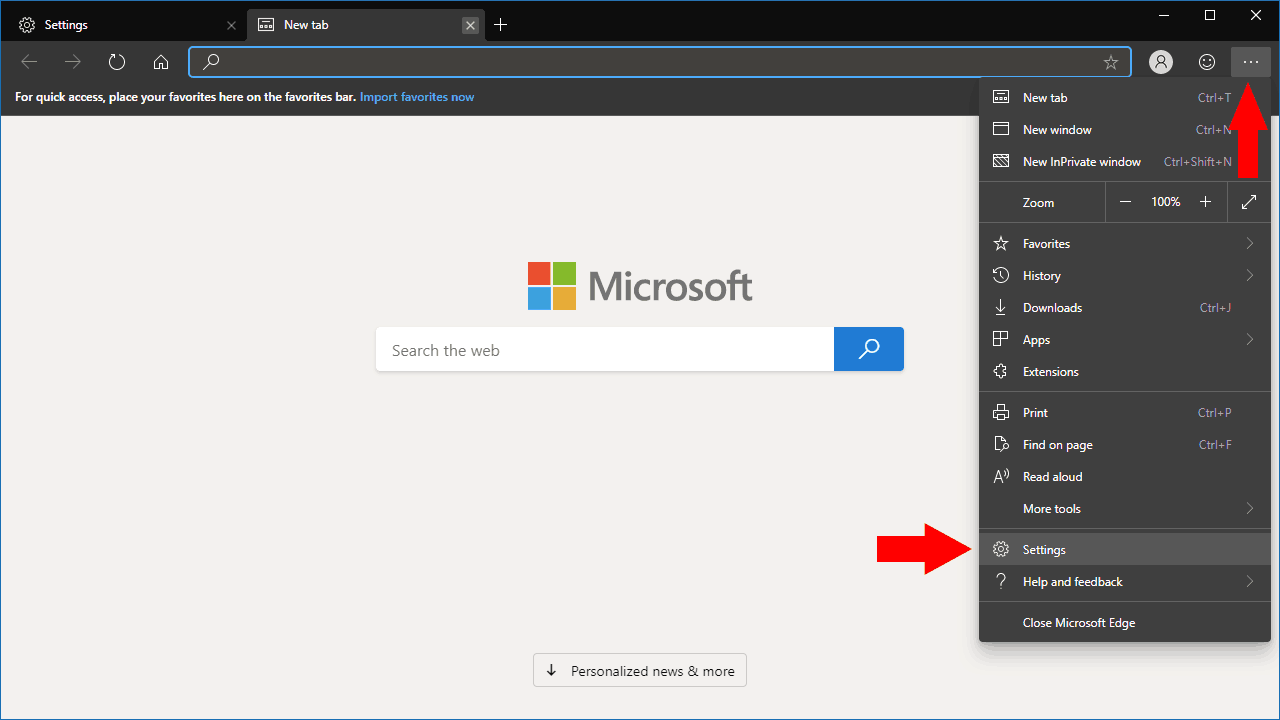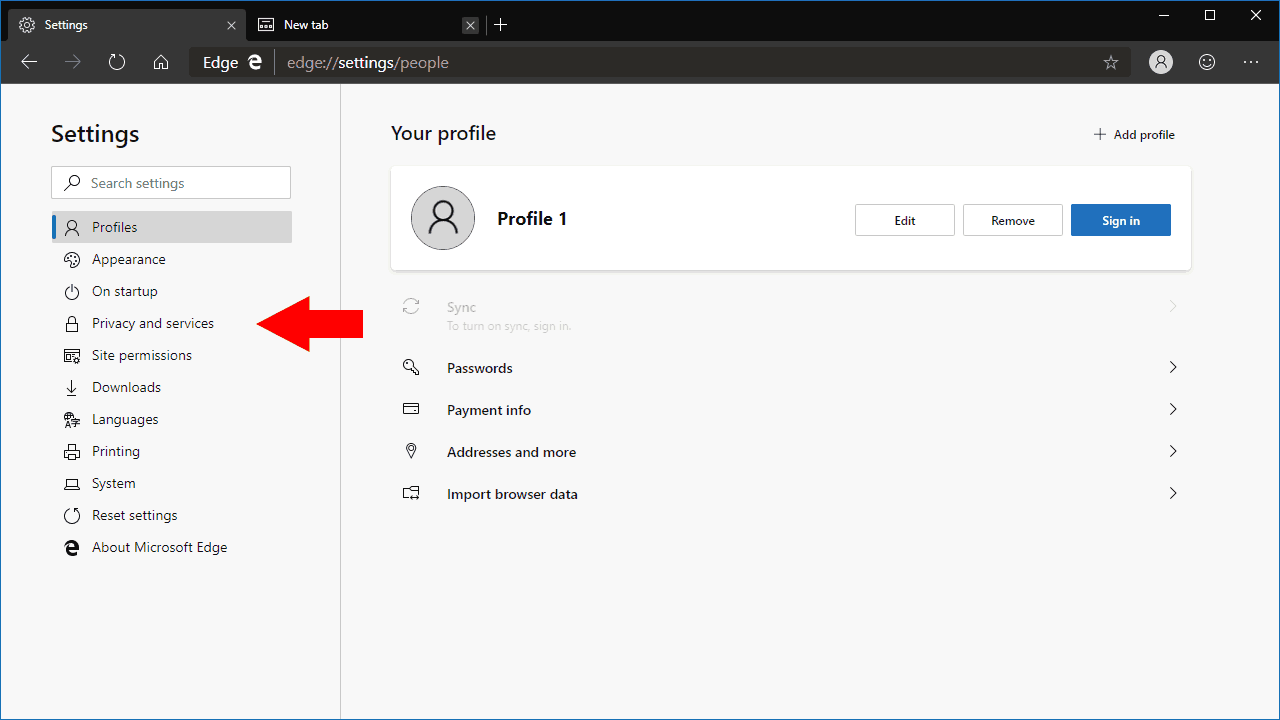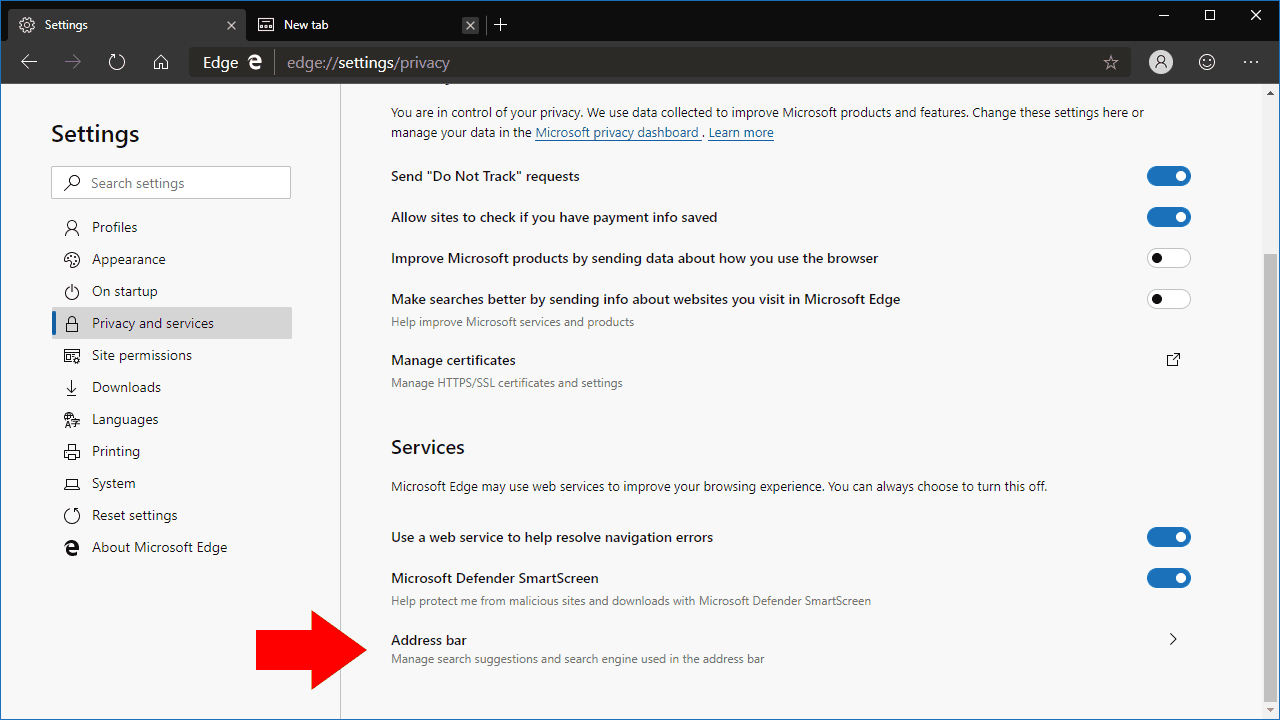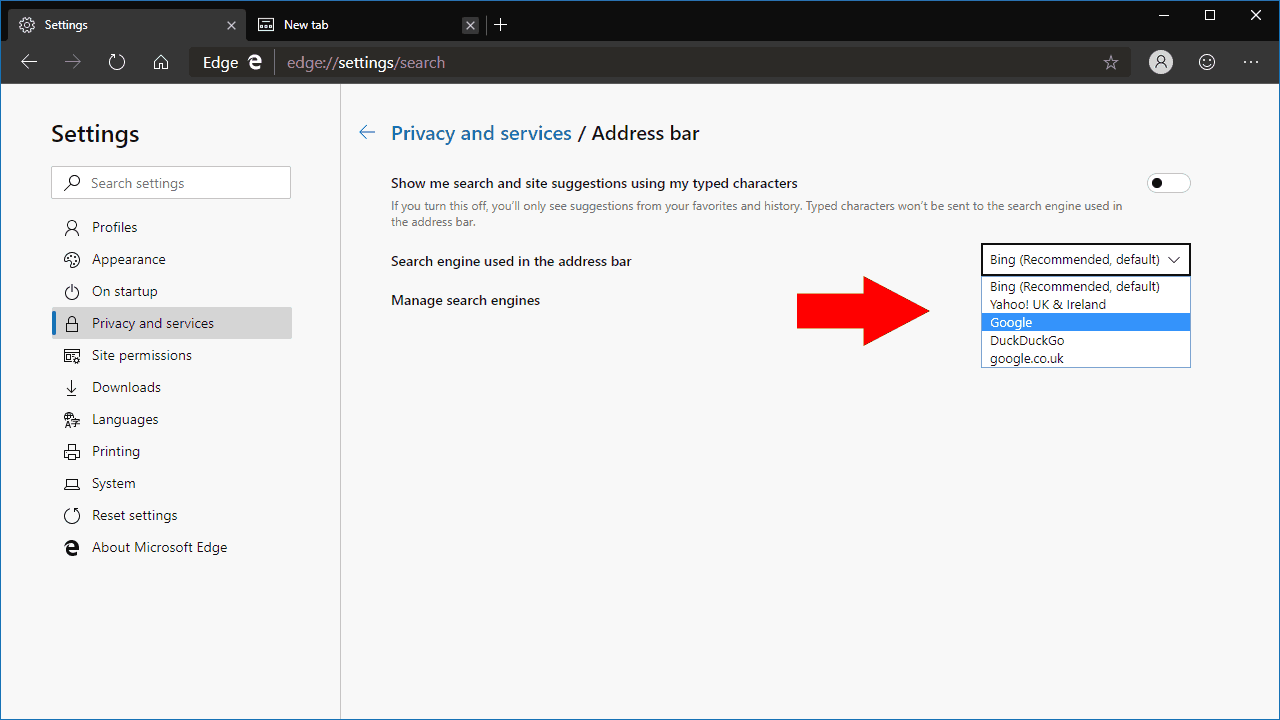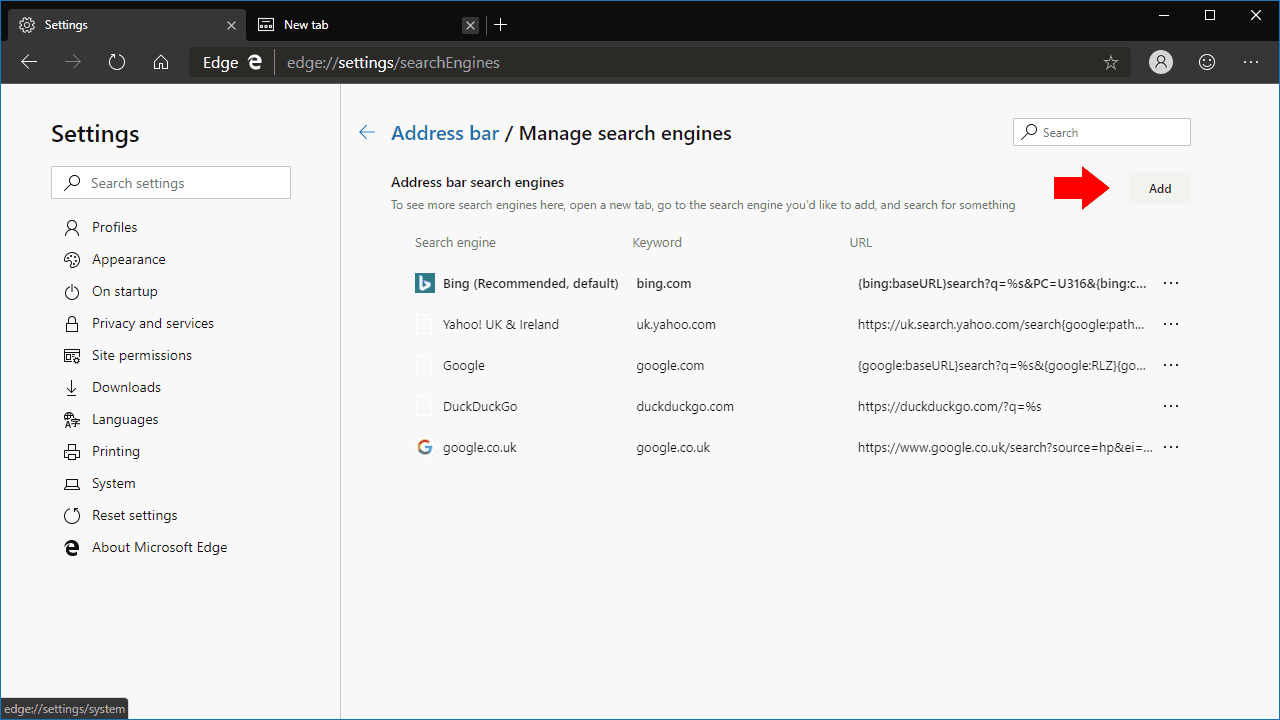Come modificare il motore di ricerca predefinito in Microsoft Edge Dev
Il nuovo browser Edge basato su Chromium di Microsoft introduce un’interfaccia che sarà completamente nuova per gli attuali utenti di Edge. La maggior parte delle impostazioni dell’attuale browser basato su EdgeHTML sono ancora presenti, sebbene sepolte in menu diversi. In questa guida, ti mostreremo come impostare il tuo motore di ricerca predefinito utilizzando Edge Dev.
Il motore di ricerca predefinito verrà utilizzato quando si digita nella barra degli indirizzi o nella casella di ricerca nella pagina della nuova scheda. Come ci si potrebbe aspettare da un browser Microsoft, scoprirai che è impostato su Bing nelle nuove installazioni.
Per cambiarlo in un motore di ricerca di tua scelta, apri Edge Dev e fai clic sull’icona del menu con tre puntini (“…”) in alto a destra dell’interfaccia. Nel menu che appare, fai clic su “Impostazioni”.
Apparirà la home page delle Impostazioni. Dal menu di navigazione a lato, cliccare sul link “Privacy e servizi”. Ora scorri verso il basso fino alla fine della pagina e fai clic sul link “Barra degli indirizzi” in “Servizi”.
Questa pagina ti dà la possibilità di cambiare il motore di ricerca predefinito. Dal menu a discesa “Motore di ricerca utilizzato nella barra degli indirizzi”, seleziona il motore di ricerca che desideri utilizzare. Una selezione di opzioni popolari, tra cui Google, Yahoo e DuckDuckGo, è inclusa per impostazione predefinita.
Se il tuo motore di ricerca abituale non è elencato, puoi utilizzare il link “Gestisci motori di ricerca” per aggiungerlo tu stesso. Nella schermata che appare, fare clic sul pulsante “Aggiungi” e inserire il nome del motore di ricerca, la parola chiave di scelta rapida e il modello di query per registrare la nuova opzione. Sarai quindi in grado di selezionarlo come opzione predefinita per l’uso nella barra degli indirizzi.
La schermata “Gestisci motori di ricerca” ti consente anche di modificare e rimuovere i motori di ricerca installati: fai clic sul pulsante “…” accanto a qualsiasi elemento nell’elenco e seleziona l’azione pertinente dal menu che appare.